Bakar file ISO ke CD atau DVD mungkin itu sudah biasa dilakukan, tapi bakar/burning ke Flashdisk/USB Drive (Live USB) mungkin masih ada yang baru tahu caranya, seperti saya yang baru tahu dan mencobanya, yaitu disini kita bisa menggunakan bantuan software yang bernama UNetbootin (Universal Netboot Installer) yang dapat digunakan pada windows maupun linux dan dapat di unduh langsung disini.
Bila di ubuntu untuk mengunduhnya yang lebih mudah bisa melalui langkah berikut:

Penggunaannya ada dua cara instalasi, yaitu secara online dan offline, tapi sebelumnya tancapkan dulu Flashdisk-nya di PC dan jalankan UNetbootin:
Kemudian pilih type USB dan Drive. Klik Ok dan tunggu hingga proses selesai sampai ada perintah Reboot.
Untuk menjalankan hasilnya silahkan Reboot, dan jangan lupa untuk mensetting BIOS ke Flashdisk, supaya bisa Booting dari Flashdisk/USB Drive.
Bagi yang membutuhkan Cara Burning Windows ke Flashdisk atau USB, bisa lihat disini.
Sekian, semoga bermanfaat....
Bila di ubuntu untuk mengunduhnya yang lebih mudah bisa melalui langkah berikut:
- Applications - Ubuntu Software Centre
- Ketikan UNetbootin

- Klik Install, tunggu sampai selesai mengunduh.
- Software hasil unduhan dapat dijalankan melalui Applications - System Tool - UNetbootin.
Penggunaannya ada dua cara instalasi, yaitu secara online dan offline, tapi sebelumnya tancapkan dulu Flashdisk-nya di PC dan jalankan UNetbootin:
- Cara online, yaitu dengan mengunduh ISO-nya dari server penyedia ISO distro Linux yang kita maksud/inginkan. Bila menggunakan mode ini, silahkan pilih distro Linux dan versi yang diinginkan pada pilihan yang telah disediakan UNetbootin, dengan cara Klik Distribution kemudian pilih pada kotak Select Distribution dan Select Version.
 |
| Unetbootin |
- Cara offline, yaitu kita sudah mempunyai/mengunduh file ISO dari distro Linux yang kita maksud/inginkan dan sudah tersimpan di harddisk. Untuk memilih mode ini, pilihan distro dan versi seperti gambar diatas dibiarkan saja tidak usah diubah. Caranya yaitu dengan mengklik atau memberi titik pada Diskimage dan memasukan dimana File.ISO disimpan pada harddisk dengan cara mengklik tanda yang diberi ceklis merah seperti pada gambar dibawah.
Kemudian pilih type USB dan Drive. Klik Ok dan tunggu hingga proses selesai sampai ada perintah Reboot.
Untuk menjalankan hasilnya silahkan Reboot, dan jangan lupa untuk mensetting BIOS ke Flashdisk, supaya bisa Booting dari Flashdisk/USB Drive.
Bagi yang membutuhkan Cara Burning Windows ke Flashdisk atau USB, bisa lihat disini.
Sekian, semoga bermanfaat....
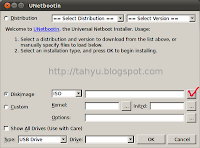

 Anda sedang membaca artikel berjudul
Anda sedang membaca artikel berjudul 


thanks bro. atas info nya...
ReplyDeletesama sama.....
ReplyDeletesedikit info gan unetbooting hanya bisa digunakan untuk linux kalau berbasis windows tidak bisa
ReplyDeleteMAKASIH INFO NYA GAND...
ReplyDeleteJANGAN LUPA KUNJUNG BALIK YA...
apa bisa buat burn bootable WinXP bajakan?
ReplyDeleteTerima kasih untuk semua yang sudah berkomentar, dan mohon maaf saya baru bisa menjawabnya sekarang.
ReplyDeleteUnetbootin ini bisa dijalankan di Windows,linux dan Mac tapi hanya untuk membuat bootable live USB linux saja...
untuk lebih jelasnya silahkan kunjungi web Unetbootin langsung...
trimakasih.
thnks sob info nya saya sangat senang skli dg postingan ini
ReplyDeletesama2 gan....
ReplyDeletetrimakasih sudah berkunjung.
mantap.............trim,s atas postingannya
ReplyDeleteok sama2 gan
Deletethx Guys, klw ada software yg buat cepetin conection modem USB cdma guys,
ReplyDeletesend ke email saya : danadewha@gmail.com
Makaseh bosssssssssssssss
ReplyDeletesiiip gan....
Deletekalo iso windows xp bisa ga gan supaya bootable?
ReplyDeleteini khusus untuk burning iso linux, cuman unetbootin ini bisa berjalan/dijalankan di windows.
Deletekan unetbootin bisa dipake pke ekstrak iso tuh, prnah juga coba buat ekstrak windows 7 n 8, tpi pas ekstrak game juga jadinya di drive c:/ pas booting ke-detect unetbootin sebagai OS, gmna tuh ngapus unetbootin yang jadi salah satu booting.kbetulan dual boot.
ReplyDelete